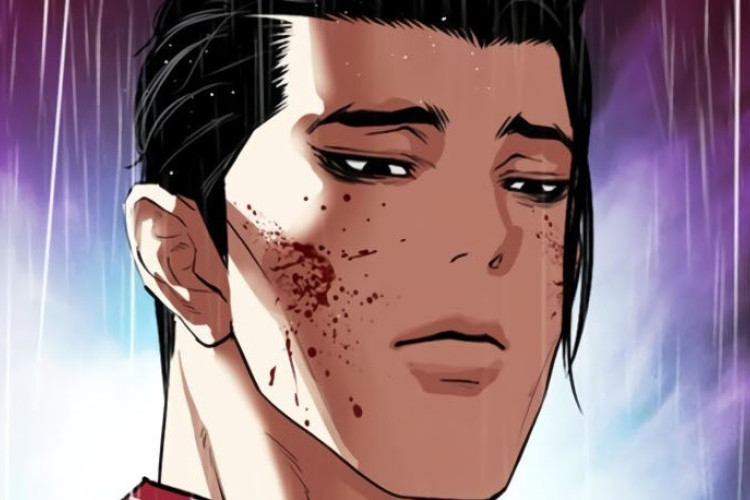Cara Membuat Kurva S di Excel dengan Benar dan Benar Untuk Sebuah Proyek
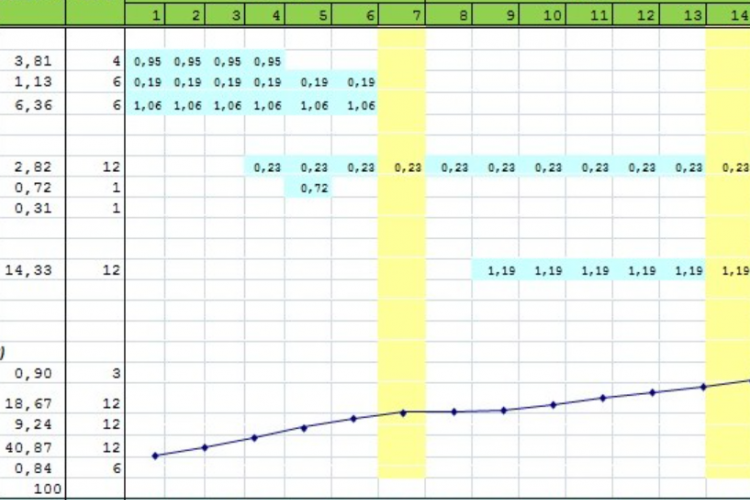
--
Cara Membuat Kurva S di Excel
Untuk membuat kurva S ini, kamu bisa menggunakan beberapa fungsi Excel. Berikut ini adalah tata caranya:
- Pertama buka file RAB (Format Excel) yang telah tersaji rekapitulasi RAB biasanya
- Buat Sheet baru pada file tersebut, lalu rename sheet tersebut hingga menjadi time schedule
- Copy-paste atau salin ulang semua uraian pekerjaan dan jumlah harga yang tedalap dalam sheet rekapitulasi RAB ke Time Schedule.
- Setelah dicopy, buat kolom baru untuk menampilkan nilai Bobot (%) masing-masing pekerjaan yang terdapat pada proyek tersebut.
- Setelah teman melakukan langkah di atas, maka buatlah kolom untuk menyajikan waktu pelaksanaan pekerjaan.
- setelah itu teman lakukan insert untuk garis yang akan kita gunakan untuk bar - chart nya nanti.
- Setelah proses ini selesai, bagikan bobot terhadap minggu yang dibutuhkan untuk menyelesaikan item pekerjaan ini, lakukan hingga semua item telah terbagi sesuai dengan perkiraan waktu dan kebutuhan waktu pekerjaan setiap itemnya. Sesuaikan dengan Bar - chart yang telah disediakan, misal pekerjaan pendahuluan teman menghabiskan waktu selama 2 minggu, maka bagikan bobot (%) item pekerjaan pendahuluan menjadi 2 minggu.
- Di kolom bagian bawah terdapat rencana progres mingguan dan komulatif progres yang bisa teman jumlahkan 1 baris setiap minggu untuk rencana mingguanya
- Sedangkan untuk komulatif progres teman bisa jumlahkan antara minggu ke-1 dengan minggu ke-2 da seterusnya
- Membuat garis kurva-s dengan menggunakan komulatif rencana progres (%) dengan cara, klik kiri tulisan insert, lalu klik tulisan line dan kemudian klik tombol line with markers. setting sesuai dengan teman butuhkan dan edit untuk mempercantik tampilannya.
- Selesai.
Nah, itulah informasi mengenai cara membuat kurva S di Excel yang dapat kami sampaikan. Semoga informasi di atas bisa bermanfaat dan selamat mencoba!